ie拒绝访问,小编告诉你ie拒绝访问怎么解决
分类:windows7教程 发布时间:2018-07-14 14:31:59
随着生活水平的提升以及科学技术的进步,电脑进入千家万户,成为家庭的必需品之一。随着电脑使用率的上升,越来越多的电脑问题暴露在人们的面前。有用户遇到ie拒绝访问的情况,怎么解决?下面,小编给大家介绍ie拒绝访问解决的步骤。
ie浏览器打不开?突然出现这种问题是什么情况呢?其实这很可能是因为注册表被恶意篡改了,那要怎么才能修复ie浏览器呢?IE拒绝访问原因是什么?可能很多人都不知道,下面,小编给大家分享ie拒绝访问处理的经验。
ie拒绝访问怎么解决
出现问题的原因:
1.您的计算机或网络上阻止了活动脚本、ActiveX控件或Java小程序。InternetExplorer或另外一种程序(如防病毒程序或防火墙)可以配置为阻止活动脚本、ActiveX控件或Java小程序
2.防病毒软件配置为扫描您的“临时Internet文件”或“已下载的程序文件”文件夹。
3.您计算机上的脚本引擎损坏或过时。
4.您计算机上的Internet相关文件夹损坏。
5.您的视频卡驱动程序已损坏或者已过时。
6.您计算机上的DirectX组件损坏或过时。
方法一:
打开IE浏览器。
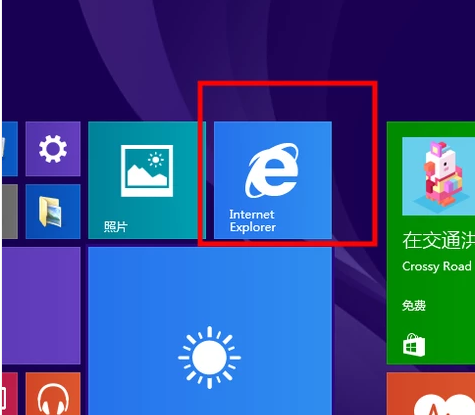
ie浏览器系统软件图解1
单击右上角的“工具”选择“Internet 选项”。
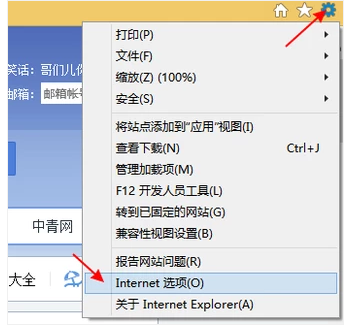
拒绝访问系统软件图解2
点击“连接”单击“局域网设置”按钮。
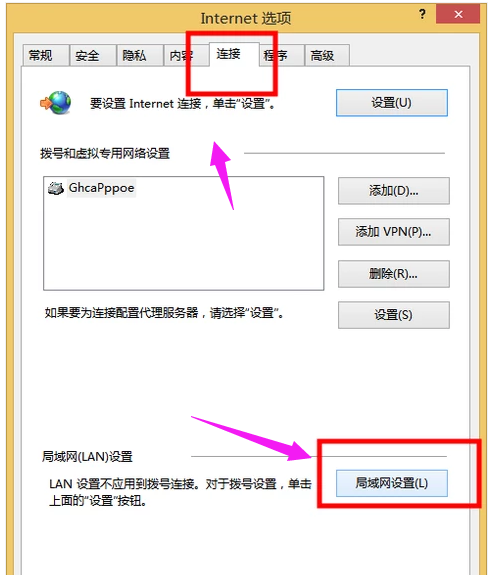
ie拒绝访问系统软件图解3
将“自动检测设置”的勾取消,单击“确定。
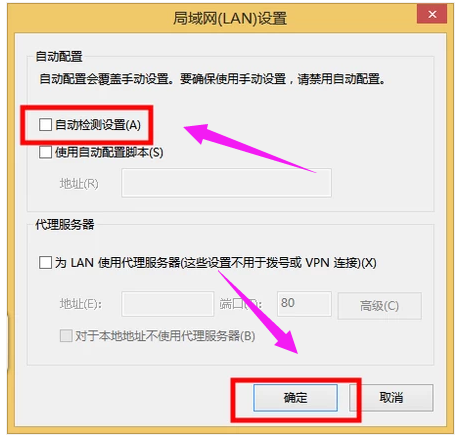
ie系统软件图解4
方法二:
鼠标右键点击开始,选择运行。

ie系统软件图解5
输入“cmd”。
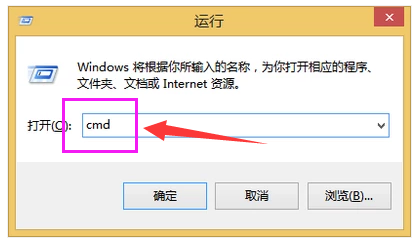
拒绝访问系统软件图解6
输入netsh winsock reset命令,按回车。
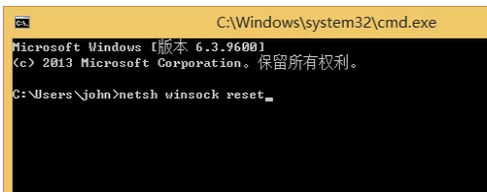
ie拒绝访问系统软件图解7
方法三:
还是在方法二的那个窗口,输入netsh int ip reset filename.txt,并且按回车。
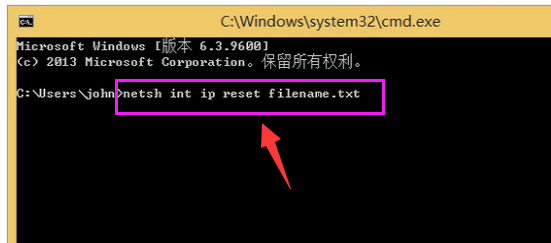
ie浏览器系统软件图解8
以上就是ie拒绝访问解决的步骤。






 立即下载
立即下载







 魔法猪一健重装系统win10
魔法猪一健重装系统win10
 装机吧重装系统win10
装机吧重装系统win10
 系统之家一键重装
系统之家一键重装
 小白重装win10
小白重装win10
 杜特门窗管家 v1.2.31 官方版 - 专业的门窗管理工具,提升您的家居安全
杜特门窗管家 v1.2.31 官方版 - 专业的门窗管理工具,提升您的家居安全 免费下载DreamPlan(房屋设计软件) v6.80,打造梦想家园
免费下载DreamPlan(房屋设计软件) v6.80,打造梦想家园 全新升级!门窗天使 v2021官方版,保护您的家居安全
全新升级!门窗天使 v2021官方版,保护您的家居安全 创想3D家居设计 v2.0.0全新升级版,打造您的梦想家居
创想3D家居设计 v2.0.0全新升级版,打造您的梦想家居 全新升级!三维家3D云设计软件v2.2.0,打造您的梦想家园!
全新升级!三维家3D云设计软件v2.2.0,打造您的梦想家园! 全新升级!Sweet Home 3D官方版v7.0.2,打造梦想家园的室内装潢设计软件
全新升级!Sweet Home 3D官方版v7.0.2,打造梦想家园的室内装潢设计软件 优化后的标题
优化后的标题 最新版躺平设
最新版躺平设 每平每屋设计
每平每屋设计 [pCon planne
[pCon planne Ehome室内设
Ehome室内设 家居设计软件
家居设计软件 微信公众号
微信公众号

 抖音号
抖音号

 联系我们
联系我们
 常见问题
常见问题



